
Obseg novih tehnologij odkrivamo do te mere, da razumemo delovanje vseh orodij in razpoložljivih virov. To je na primer v posebnem primeru računalnika. Eden najbolj praktičnih virov za njegovo vizualno vrednost je posnetek zaslona. Ta foto element prikazuje fotografijo, ki vsebuje sliko predmeta, izbranega v njem. In zakaj bi ta posnetek zaslona lahko pomagal? Kaj je namen te akcije? Predstavljajte si, da vas prijatelj vpraša, kako določen program deluje ali kakšne korake mora narediti, da izvede digitalno dejanje.
Zaradi oddaljenosti bi vam težko dali navodila na razumljiv način, da jih boste lahko jasno razumeli. Takrat posnetek zaslona postane prijetna, preprosta in praktična možnost tako za pošiljatelja kot za prejemnika tega sporočila. Zahvaljujoč razlagi, ki jo spremlja zaporedje, opisano na posnetkih zaslona, priloženih e-poštnemu sporočilu, lahko ena oseba drugi razloži o tem sporočila.
Ta vir se pogosto uporablja pri timskem delu pri digitalnih projektih, na primer pri samostojnem zaposlovanju na daljavo. Zahvaljujoč učni pripomoček razlage na posnetku zaslona lažje delite znanje, razrešite dvome in napredujte pri doseganju novih ciljev. Ko oseba deluje na daljavo prek delo na daljavo V tej formuli lahko prejmete bolj zapletene indikacije, če nimate sodelavcev, ki bi te povratne informacije lahko dali osebno.
In kakšen postopek je treba upoštevati pri snemanju posnetka zaslona? V tem članku bomo razložili enega najpreprostejših načinov, ki jih lahko vadite od zdaj naprej. Najprej izberite funkcijo izrezovanja v računalniku, ker lahko s tem orodjem enostavno dosežete ta namen. Vzemite si nekaj časa in se posvetujte z možnostmi, ki vam jih ponuja ta element.
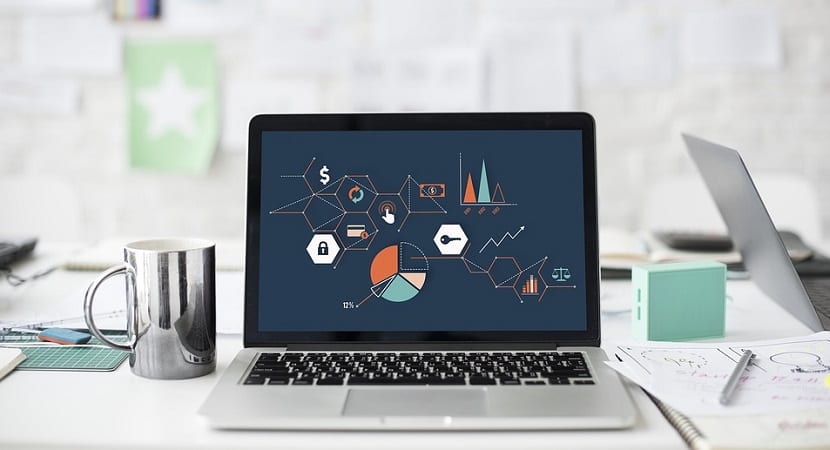
Način izrezovanja zaslona
S to možnostjo lahko izberete različne vrste kosov, pri čemer je vsak primernejši glede na predmet, ki ga želite izbrati. Katere so glavne točke te tipologije? V možnosti rezanja lahko vidite naslednje možnosti:
1. Obrežite brezplačna oblika.
2. Obrežite pravokotne.
3. Obrežite okno.
4. Obrežite preko celega zaslona.
Zato se ime vsake vrste izrezka nanaša na obliko, ki jo posname posnetek zaslona iz samega izbora informacij. Iz tega razloga, ko želite izbrati pridelek za določen cilj, pritisnite "novo" možnost, ko je definiran "način".
Ko končate ta korak, lahko te podatke shranite v računalnik tako, da tej datoteki daste ime, ki daje trajni značaj vsebini, ki trenutno zaseda računalniški zaslon in ki jo želite iz nekega razloga dokumentirati. Zato raziščite vse možnosti, ki jih ponuja možnost izrezovanja, ki je na voljo v vašem računalniku, da izberete informacije, saj je praksa najboljši način za eksperimentiranje pri računalništvu.